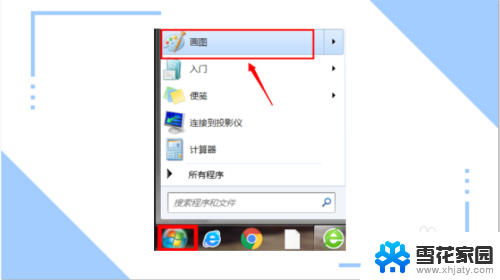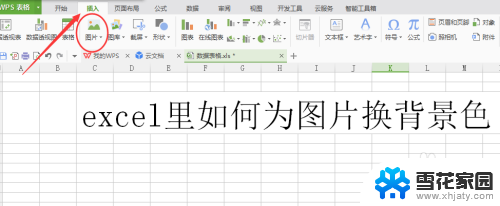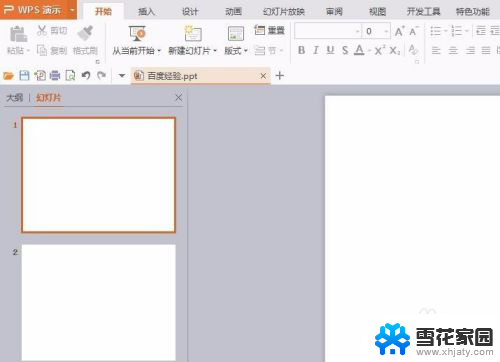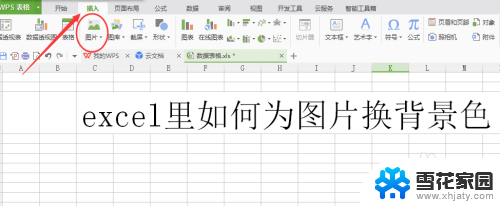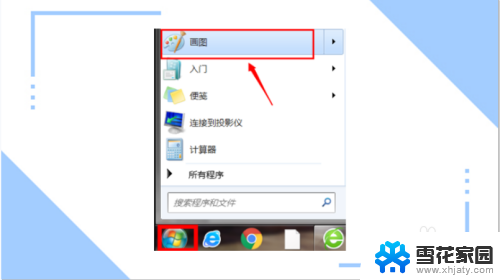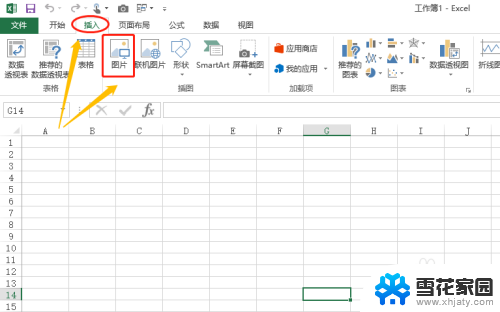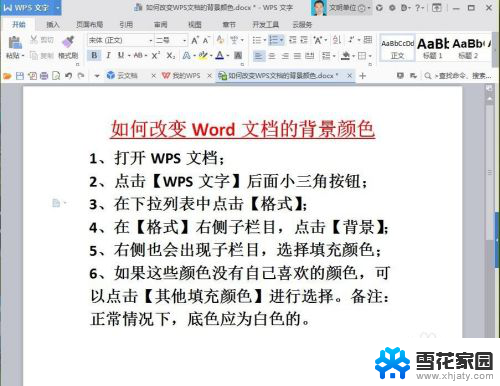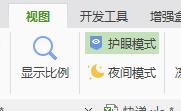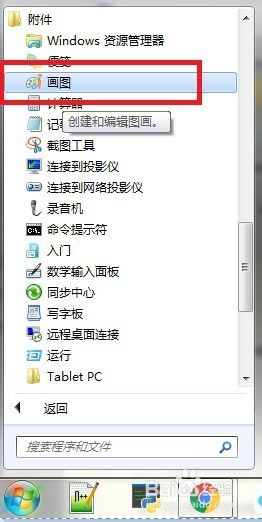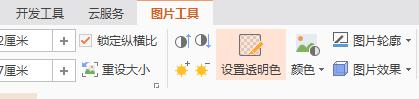wps修改图片背景颜色 WPS怎么更换照片底色
更新时间:2024-01-15 13:57:54作者:jiang
在我们的日常生活中,照片是我们记录美好时刻的重要方式之一,有时候我们可能会发现照片的底色并不符合我们的需求或者想要添加一些特殊效果。WPS办公软件就是我们理想的选择之一。通过使用WPS,我们可以轻松地修改照片的背景颜色,使其更加符合我们的个性和需求。无论是想要将照片的底色变得更加鲜艳,还是想通过更换底色来增强照片的表现力,WPS都能够满足我们的各种需求。接下来让我们一起来了解一下WPS怎么更换照片的底色吧!
操作方法:
1首先进入电脑主界面,打开WPS,打开一个表格工作簿。 2点击“插入”,选择图片,点击“本地图片”。打开一张照片,调整图片的尺寸。
2点击“插入”,选择图片,点击“本地图片”。打开一张照片,调整图片的尺寸。 3点击该图片,选择图片工具,点击“抠除背景”。
3点击该图片,选择图片工具,点击“抠除背景”。 4选择“设置透明色”,点击背景,可以看到背景颜色变透明了。
4选择“设置透明色”,点击背景,可以看到背景颜色变透明了。 5点击该图片,选择“开始”-“填充颜色”,将底色填充为所需的颜色。
5点击该图片,选择“开始”-“填充颜色”,将底色填充为所需的颜色。 6最后右击图片,点击“另存为图片”。选择保存路径,修改文件名称,最后点击“保存”即可。
6最后右击图片,点击“另存为图片”。选择保存路径,修改文件名称,最后点击“保存”即可。
以上就是wps修改图片背景颜色的全部内容,有需要的用户可以按照以上步骤进行操作,希望对大家有所帮助。